技术标网上评标系统操作手册.
评标专家操作手册

蚌埠公共资源交易中心网上开评标系统评标专家操作手册二〇一三年八月六日目录一、评标准备 (3)1.1 推选评标组长 (3)1.2 查看招投标文件 (5)二、清标 (7)2.1 标书雷同性分析 (7)三、资格评审 (9)3.1 资格评审 (9)3.2 资格评审汇总 (11)四、技术标初审 (12)技术标初审汇总 (13)五、技术标详审 (14)六、商务标评审 (14)6.1 商务标初审 (14)6.2 商务标详审 (15)7、评审结果 (16)7.1 最终排名 (16)7.2 评标结束 (17)7.3 评标报告 (17)八、技术支持 (18)一、评标准备1.1 推选评标组长1.1.1 登陆系统(1)打开评标计算机桌面IE浏览器,输入蚌埠网上开评标系统地址:;(2)登陆方式选择“评委”,输入评标管理员分发的用户名密码,点击“ok”登陆评标系统;(3)登陆后,如图二,点击“进入项目”,进入本次评标的项目页面;(4)如图三,点击“评标准备”,进入评标准备阶段;(图一)(图二)(图三)1.1.2评委回避点击“评委回避”右侧显示相关单位,选择是否需要回避,如不需要回避,点击上方不需要回避按钮,如需要回避,勾选相应单位后,点击上方需要回避按钮。
1.1.3推荐评委负责人(1)推荐评委负责人(评标组长):如图一,点击,阅读相关推荐原则,然后在要推荐评委的下方点击“确认推荐”——“确认”,即推荐成功;如图二,待所有评委推荐完成,评标管理员确认后,各评委就可以通过刷新此页面查看评委负责人,如果出现并列情况,可以通过以上操作重新推荐选举;(图一)(图二)1.2 查看招投标文件(1)招标文件、投标文件和控制价的查看:如下图一二三,点击上方的、、,可分别查看招标文件和答疑文件、各投标单位成功上传的投标文件、控制价,为下面的评标工作做好准备。
(2)评标准备完成后,点击上方的按钮,进入评标首页,此时可以看到阶段变亮,如图;(图一)(图二)(图三)(图四)二、清标2.1 标书雷同性分析(1)如下图一,待评标管准备工作完成后,评委点击“清标”按钮,进入清标页面。
青海省政务服务云平台评标系统操作手册.pdf说明书
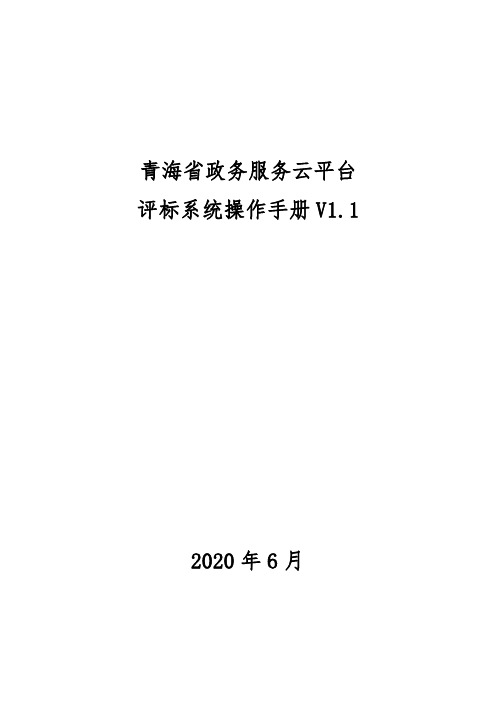
青海省政务服务云平台评标系统操作手册V1.12020年6月操作手册青海省政务服务云平台V1.0目录一、代理机构评标系统登录 (1)二、评委专家登录评标系统 (3)三、评标准备 (5)四、清标(适用于工程量清单计价的施工项目) (9)五、初步评审 (10)六、详细评审(商务技术标评审) (13)七、否决投标操作 (17)八、评标结果 (18)九、评标结束 (19)十、远程异地评标视频会议系统 (19)一、代理机构评标系统登录1.1打开电脑桌面,找到“青海省网上开评标系统”快捷方式。
1.2打开后,找到“开标管理员登录”按钮1.3在弹出对话框中选择证书KEY,插入CA锁登录系统1.4录入控制价点击评标准备—控制价录入—输入控制价后点保存1.5确定评委点击评标准备——确定评委——录入专家姓名及单位名后,点击新增按钮。
1.6评委类型区分点击评委姓名,选择编辑,勾选相应的评委类型,点击确定完成评委类型区分。
之后,将生成的评标专家用户名和密码,打印分发给各评委专家,代理机构评标准备完成。
—————————————————————————二、评委专家登录评标系统2.1评委首先打开评标室电脑,找到“青海省网上开评标系统”快捷方式。
2.2打开后,点击“”按钮。
2.3在弹出对话框中输入招标人或其委托的招标代理机构分发的账号和密码,即可进入评标系统中。
三、评标准备3.1学习评标纪律进入评标准备——播放评标纪律模块,学习评标纪律。
3.2评委回避进入评标准备---评委回避模块,点击左上角的按钮。
3.3推荐评标委员会负责人进入评标准备---推选评标委员会负责人模块,挑选评标委员会负责人,点击按钮即可完成推荐。
如果第一轮投票没有推荐出评标委员会负责人,系统会自动进入下一轮投票,直到推荐出最终的评标委员会负责人。
注:评标委员会负责人选出后才能进行接下去的评审工作。
3.4评标委员会认真研究招标文件点击开评标系统右上角—招标文件,打开招标文件页面后,左侧为招标文件标签,选择标签后,右侧展示文件具体内容。
电子评标系统用户手册

电子评标系统用户手册目录一、登录系统 - 2 -二、评标准备 - 3 -(一)浏览项目概况 - 3 -(二)学习招标文件 - 4 -(三)查看开标记录 - 4 -(四)浏览评标参数 - 5 -三、评审阶段 - 5 -(一)资格标评审 - 6 -(二)技术暗标评审 - 6 -(三)商务标评审 - 9 -(四)合理报价评审 - 9 -(五)推荐中标候选人 - 10 -(六)评标报告 - 10 -(七)评标结束 - 11 -一、登录系统(一)评标专家进入评标室后,由评标委员会选出一名专家组长,专家组长坐在指定的位置进行评标。
(二)专家启动登录界面后,填写专家姓名和专家编号确认即可登录电子评标系统。
说明:(1)在电子评标系统中评委员会组长的主要附加工作是:控制评标的进程、各评审步骤结果汇总,生成电子评标报告,打印评标报告。
(2)专家编号是福州市人事局颁发的评标专家聘书编码。
专家登录到计算机电子评审系统后的界面二、评标准备(一)浏览项目概况点击“浏览项目概况”按钮,系统显示出项目概况的界面,专家可以了解到项目的工程基本信息及工程预算控制价、工期等招标信息,如下图:(二)学习招标文件在浏览项目概况界面中,点击上方的“查看招标文件”按扭查看该项目招标文件。
如下图:(三)查看开标记录点击“查阅开标记录”按钮,系统弹出开标记录的界面,专家可以了解各投标人名称,项目经理姓名及建造师执业证书注册编号,投标保证金,投标总价质量目标和工期等信息,如下图:(四)浏览评标参数点击“浏览评标参数”按扭,系统弹出评标参数的界面,专家可以了解到项目的工程预算价、评标方法、拦标价范围、技术标评审方式等各项评标规则,如下图:说明:评审的步骤和内容由招标人(代理机构)根据该项目评标办法提前设置,评标专家需按照步骤逐项评审。
三、评审阶段由专家组长点击“开始评标”按扭,确认后开始该工程项目的电子评标。
(一)资格标评审点击“符合性评审”按钮进入符合性评审的界面(如下图),界面左侧是评审区,界面的右侧是标书浏览区。
2020年全流程线上评标专家评标操作手册.pdf

东风(武汉)工程咨询有限公司电子招投标系统操作手册评标专家分册目录1 评标前的准备工作1.1 如何绑定CA证书1.1.1 点击 RA 管理菜单下的【绑定 CA 证书】菜单,进入 CA 绑定页面:1.1.2 进入到绑定页面:1.1.3 输入 CA 密码后,点击【登录】按钮,页面会显示 CA 相关的信息,然后点击【绑定】按钮,提示绑定已成功;注意:(如果提示CA绑定不成功,请使用360浏览器并切换到极速模式)1.1.4 如果要解除绑定,可以点击【解除绑定】按钮,进行解除绑定;1.2 如何查阅我的评标1.2.1 当项目走到评审阶段后,专家可以点击项目跟踪菜单下的【评标管理(专家)】菜单:1.2.2 进入到项目跟踪-我的评标页面:1.3 如何签到1.3.1 选择所需要评审的项目进行签到:1.3.2 点击确定后即可完成签到工作:1.4 如何承诺1.4.1 签到完成后即可进入承诺环节,点击承诺按钮:1.4.2 阅读完承诺条款后,点击确认按钮即可完成承诺:1.5 如何推选评委会组长是否需要推选评委会组长取决于项目经理在启动评标之前的设定,如果项目经理在启动评标之前选择需要推选评委会组长,那么则需要该环节的操作。
1.5.1 点击推选评委会组长按钮:1.5.2 选择要推选的组长名称,点击提交按钮:1.6 如何查阅招标文件评标专家在评标之前可以下载招标文件,具体方法如下:1.6.1 点击下载招标文件按钮,即可将招标文件下载到本地电脑中:完成以上1.1—1.6的操作后,接下来开始进入评标的工作。
2评标2.1 如何开始评标2.1.1 点击评价按钮即可进入评标页面,评标工作正式开始:2.1.2 进入评标管理页面依然可以下载查阅招标文件并且可以查看开标记录以及评标办法:2.2 如何查阅投标文件2.2.1 阅读文件部分都是与项目相关的文件资料,有招标文件,所有投标人递交的投标文件,开标记录表格,评标办法,评标附件这些文件,专家可以点击对应的投标人名称后,对投标人上传的相关投标文件任意点击一个进行下载查看;2.2.2 也可以分别点击“商务”、“技术”、“价格”打包下载所有投标人对应的投标文件进行查看。
评标专家操作手册

(4)如图三,点击“评标准备”,进入评标准备阶段;
(图一)
(图二)
(图三)
1.1.2
点击“评委回避”右侧显示相关单位,选择是否需要回避,如不需要回避,点击上方不需要回避按钮,如需要回避,勾选相应单位后,点击上方需要回避按钮。
1.1.
(1)推荐评委负责人(评标组长):
(3)点击 ,对商务标详细评审个评分点进行评分,评分方法同技术标评审。
7
7
(1)完成 后,返回评标首页,这时 阶段变亮,评委通过此按钮进入评标结果阶段,点击 ,系统会自动按照价格由低到高产作结束!此时评委用户名密码失效,退出后将无法再继续使用!如下图一
第三步 评分确认:评委对评审的结果进行查看,无误后点击确认。
第四步评分汇总:评标组长查看其他评委的评审状态,需要等所有评委审核完成才能进入下一个评审环节。
6
(1)商务标初审结束后,返回评标流程界面,点击 ,进入商务标的详细评审页面。
(2)通过点击左侧菜单,可以对清标结果、需评审材料、清单价格、措施费等进行结果查看分析。
扫描件的查看通过浏览招标文件来进行查看,如下图五,可以在该投标单位投标文件的资格审查资料里找到 ,然后链接进去查看
(图二)
(图三)
(图四)
(图五)
每家单位评审完成后注意点击下面保存按钮 ,所有单位评审完成后点击左侧“评分确认”按钮,点击下图确认提交按钮,提交后评审结果无法修改。
3
(1)资格评审完成后,评标组长点击 对各评委评审结果进行汇总确认。
e.上传时间:即成功上传电子投标文件的时间
(图一)
完成清标环节后,点击 按钮,进入评标首页,此时“商务标评审”阶段变亮,如图二和三。
评标专家操作手册

(图一)
(图二)
(1)招标文件、投标文件和控制价的查看:
如下图一二三,点击上方的 、 、 ,可分别查看招标文件和答疑文件、各投标单位成功上传的投标文件、控制价,为下面的评标工作做好准备。
b.文件制作机器码:制作电子投标文件计算机的“MAC地址+硬盘号+CPU序列号”(此处评标系统显示的是经过加密后的信息);
c.使用工具号:蚌埠电子投标工具目前是免费给投标单位使用,没有使用相关认证锁,所以此处显示的是b中的信息;
d.上传IP地址:投标单位成功上传投标文件的计算机对外显示的公网IP地址;
(2)评标准备完成后,点击上方的 按钮,进入评标首页,此时可以看到 阶段变亮,如图;
(图一)
(图二)
(图三)
(图四)
二
(1)如下图一,待评标管准备工作完成后,评委点击“清标”按钮,进入清标页面。评委组长点击开始清标,评委可在此页面通过对应的菜单和选项卡查看“标书的雷同性”。
a.文件制作时间:电子投标文件制作的时间;
(4)如图三,点击“评标准备”,进入评标准备阶段;
(图一)
(图二)
(图三)
点击“评委回避”右侧显示相关单位,选择是否需要回避,如不需要回避,点击上方不需要回避按钮,如需要回避,勾选相应单位后,点击上方需要回避按钮。
推荐评委负责人
(1)推荐评委负责人(评标组长):
如图一,点击 ,阅读相关推荐原则,然后在要推荐评委的下方点击“确认推荐”——“确认”,即推荐成功;
第三步 评分确认:评委对评审的结果进行查看,无误后点击确认。
评标专家操作手册
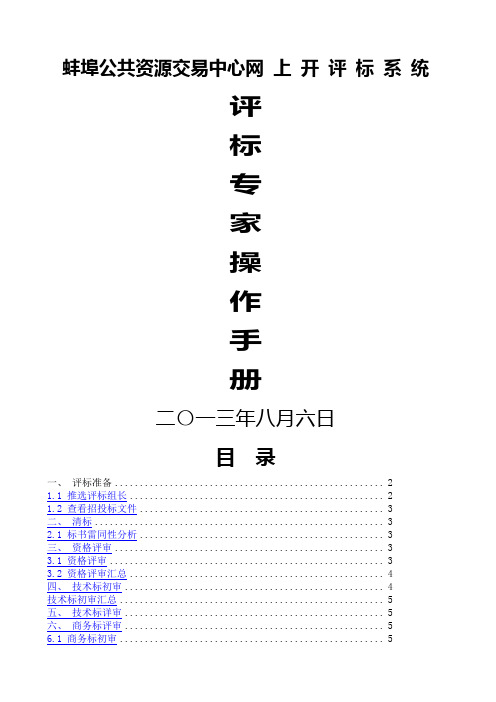
(图二)
(图三)
(图四)
(图五)
每家单位评审完成后注意点击下面保存按钮 ,所有单位评审完成后点击左侧“评分确认”按钮,点击下图确认提交按钮,提交后评审结果无法修改。
3
(1)资格评审完成后,评标组长点击 对各评委评审结果进行汇总确认。
第三步 评分确认:评委对评审的结果进行查看,无误后点击确认。
第四步评分汇总:评标组长查看其他评委的评审状态,需要等所有评委审核完成才能进入下一个评审环节。
6
(1)商务标初审结束后,返回评标流程界面,点击 ,进入商务标的详细评审页面。
(2)通过点击左侧菜单,可以对清标结果、需评审材料、清单价格、措施费等进行结果查看分析。
蚌埠公共资源交易中心网 上 开 评 标 系 统
评
标
专
家
操
作
手
册
二〇一三年八月六日
一、
1
1.1.1
(1)打开评标计算机桌面IE浏览器,输入蚌埠网上开评标系统地址:/bbpb/Pages/FrameAll.aspx;
(2)登陆方式选择“评委”,输入评标管理员分发的用户名密码,点击“ok”登陆评标系统;
(3)点击 ,对商务标详细评审个评分点进行评分,评分方法同技术标评审。
7
7
(1)完成 后,返回评标首页,这时 阶段变亮,评委通过此按钮进入评标结果阶段,点击 ,系统会自动按照价格由低到高产生一个评审后的最终排名,如下图
7
(1)评标组长点击 ,评标工作结束!此时评委用户名密码失效,退出后将无法再继续使用!如下图一
(2)评标准备完成后,点击上方的 按钮,进入评标首页,此时可以看到 阶段变亮,如图;
武汉评标系统操作手册-评标系统
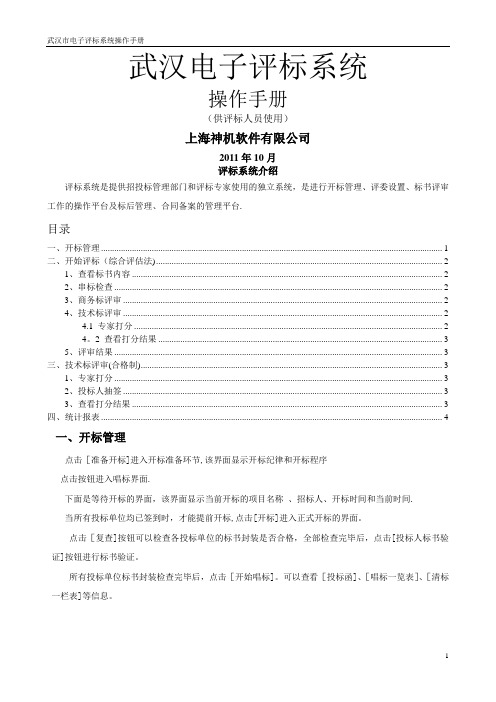
武汉电子评标系统操作手册(供评标人员使用)上海神机软件有限公司2011年10月评标系统介绍评标系统是提供招投标管理部门和评标专家使用的独立系统,是进行开标管理、评委设置、标书评审工作的操作平台及标后管理、合同备案的管理平台.目录一、开标管理 (1)二、开始评标(综合评估法) (2)1、查看标书内容 (2)2、串标检查 (2)3、商务标评审 (2)4、技术标评审 (2)4.1 专家打分 (2)4。
2 查看打分结果 (3)5、评审结果 (3)三、技术标评审(合格制) (3)1、专家打分 (3)2、投标人抽签 (3)3、查看打分结果 (3)四、统计报表 (4)一、开标管理点击[准备开标]进入开标准备环节,该界面显示开标纪律和开标程序点击按钮进入唱标界面.下面是等待开标的界面,该界面显示当前开标的项目名称、招标人、开标时间和当前时间.当所有投标单位均已签到时,才能提前开标,点击[开标]进入正式开标的界面。
点击[复查]按钮可以检查各投标单位的标书封装是否合格,全部检查完毕后,点击[投标人标书验证]按钮进行标书验证。
所有投标单位标书封装检查完毕后,点击[开始唱标]。
可以查看[投标函]、[唱标一览表]、[清标一栏表]等信息。
二、开始评标(综合评估法)查看标书内容该界面可以查看招标文件和评标办法,也可选择一家投标单位查看投标函和投标文件,如果是在招标办的局域网使用本系统可以采用[本地连接]方式。
串标检查点击[串标检查],系统将按照招标单位和投标单位制作电子标书时的计算机相关硬件信息,列出串标检查的情况。
商务标评审综合评估法的商务标部分是对工程总报价进行评分.当投标单位超过5家时,评标基准值的计算将去掉最高价和最低价;当投标单位小于等于5家时,所有投标单位的报价均参与评标基准价的确定。
提示:由于技术标评审需用神机妙算的一个网络组件,该组件IE浏览器默认为关闭,如果评分时不显示Word文档的内容,需要手工进行调整。
- 1、下载文档前请自行甄别文档内容的完整性,平台不提供额外的编辑、内容补充、找答案等附加服务。
- 2、"仅部分预览"的文档,不可在线预览部分如存在完整性等问题,可反馈申请退款(可完整预览的文档不适用该条件!)。
- 3、如文档侵犯您的权益,请联系客服反馈,我们会尽快为您处理(人工客服工作时间:9:00-18:30)。
技术标网上评标系统操作手册评委登录网上评标系统
评委根据管理员提供的登录用户名和登录密码来登录系统如下图:
评委打分
如图评委打分界面,
界面分三个Tab页面:评分页面、标书目录、打印结果。
打分页面
在评分页面中,评委点击相应的评分点,系统打开相应部分的word文档,并且自动适应word显示区域的大小自动设置缩放度,以得到最佳的浏览效果;锁定word编辑状态,使word文件为只读。
评委查阅评分点后对该评分点进行打分,打分时选择相应的评分区间(优、良、中、差),然后在相应区间中给出一个分数(一位小数),如果评委选择的是“差”,则还需输入评审意见,评委对某单位所有的评分点都打完点击提交按钮,可以得到该单位的得分小计,并将数据提交至数据库;评委通过下拉列表切换投标单位打分,在右上角显示该单位的标书总页数(所有评分项的页数)。
有时项目只要符合性评审,这时评委打分时就是对各评分项打通过或不通过,如果对评分项打的是不通的话还需要输入评审意见,对某单位小计时,按系统设置(在商务标中设置)的通过比率(一般是60%)进行判断该单位是否通过评审。
如投标单位有图纸附件的,评委还可以查看附件(图片和cad),点击查看按钮,系统弹出查看页面。
系统还提供任意两个单位的评分项对比功能,如图
评委通过选择下拉列表确定哪两个单位进行比较,通过选择左侧的评分点查看两份标书的内容,系统根据评委选择的评分点自动打开两家单位相应评分点的word文档,以比较某两个单位的标书是否雷同。
查看目录
这个页面是用来让评委查看招投标中所有文档用的,包括:招标文件、投标文件、附件、补充文件等。
评委评分时有时需要查看招标文件才能给投标单位打分;有时需要查看投标单
位除评分点以外的文档。
打印结果
当评委对所有单位都打分完成后进行打印结果,将所有单位的打分情况打印出来。
打印时,评委先点击确定按钮,以表示自己已经评分结束了,这时它就不能再去修改已经打过的分了,同时打印按钮显示为活动状态,在打分监视中显示该评委打分结束,在网上评标系统的管理员查看评委状态页面中也先显示该评委打分结束。
评委点击打印评分表将结果打印出来,点击分单位打印将选择某个单位的打印该单位的详细情况。
将打印的报表签字后交给管理员。
